マップ上でのデバイスの表示
[検出されたネットワーク] マップビューと [マイネットワーク] マップビューに表示されるアイコンは、それぞれ WhatsUp Gold によって認識または監視されているデバイスを表します。各デバイスアイコンは、デバイスの情報を示すもので、現在のステータスの視覚的なインジケータです。アイコン内の図形はデバイスの種類またはプライマリロールを示しています。
|
|
緑色のリングは、デバイスが稼働状態にあることを示します。割り当てられている特定の有効なモニタを介して、デバイスが予想通りに動作していることがわかります。 |
|
|
赤色のドットが付いた緑色のリングは、デバイスが稼働状態にあることを示します。ただし、割り当てられている 1 つまたは複数のモニタが、デバイスの前回のポーリング時に停止状態として報告しています。 |
|
|
赤色のリングは、デバイスが停止状態にあることを示します。割り当てられている 1 つまたは複数のモニタが、設定されているしきい値に従って問題を検出しています。 |
|
|
黄色のリングは、デバイスが現在保守点検モードにあることを示します。保守点検モードが終了するまで、デバイスはポーリングされず、アクションはトリガされず、アクティビティのログ記録は無効になります。 |
|
|
薄いグレーのリングは、WhatsUp Gold がポーリング時にデバイスと正常に通信できなかったか、このデバイスから有用なデータを収集できなかったために、デバイスのステータスを判断できなかったことを示します。 |
|
|
赤色のドットが付いた薄いグレーのリングは、WhatsUp Gold がポーリング時にこのデバイスから有用なデータを収集できなかったために、デバイスのステータスを判断できなかったことを示します。ただし、WhatsUp Gold は、デバイスの前回のポーリング時に停止状態として報告された、割り当てられている 1 つまたは複数のモニタを特定できました。 |
|
|
濃いグレーのひし形は、デバイスが WhatsUp Gold によって検出されているが、まだ監視されていないことを示します。このアイコン表記は、[検出されたネットワーク] マップでのみ使用されます。 |
拡大すると、対応するデバイスの下に名前または IP アドレスが表示され、デバイスの詳細を確認できます。反対に縮小すると、デバイスの図形が非表示になり、ステータスのリングの中が塗りつぶされたアイコンになります。これによってマップビュー全体が簡潔になり、ステータスはそのまま一目でわかります。デバイスアイコンの上にカーソルを重ねると、そのデバイスと直接的な依存関係のないデバイスはマップ上で暗く表示されます。
- アイコン
 をクリックすると、マップ上に表示する特定のデバイスグループを選択できます。デフォルトのグループ、動的グループ、ユーザーが作成したグループ、検出スキャン履歴に基づいたグループなどが表示されます。
をクリックすると、マップ上に表示する特定のデバイスグループを選択できます。デフォルトのグループ、動的グループ、ユーザーが作成したグループ、検出スキャン履歴に基づいたグループなどが表示されます。 - アイコン
 をクリックすると、マップ上に表示するデバイスを制限するフィルタを適用できます。表示されているマップに応じて、場所、名前、IP アドレス、割り当てられている認証情報の種類、検出ステータス、監視ステータス、オペレーティングシステム、割り当てられているロール、スキャン時間などのフィルタを使用できます。
をクリックすると、マップ上に表示するデバイスを制限するフィルタを適用できます。表示されているマップに応じて、場所、名前、IP アドレス、割り当てられている認証情報の種類、検出ステータス、監視ステータス、オペレーティングシステム、割り当てられているロール、スキャン時間などのフィルタを使用できます。 - アイコン
 をクリックすると、マップに現在表示されていないデバイスのリストが表示されます。このコントロールは [検出されたネットワーク] マップでのみ使用されます。
をクリックすると、マップに現在表示されていないデバイスのリストが表示されます。このコントロールは [検出されたネットワーク] マップでのみ使用されます。
重要 マップフィルタは検索結果のように包含的とは限りません。どのマップビューに適用されるフィルタも集合的に適用されます。たとえば、アトランタにあり稼働中のデバイスのみを表示するために 2 つのフィルタを適用した場合、条件を満たさないデバイスを表すアイコンはマップ上で暗く表示されます。しかし、停止しているデバイスやボストンにあるデバイスを表示するために 3 つ目のフィルタを適用すると、すべてのデバイスが暗く表示されます。これは、1 つのデバイスが稼働状態と停止状態の両方に該当することや、アトランタとボストンに同時に存在することは不可能であるためです。
- アイコン
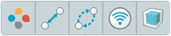 をクリックして、接続リンクやリンクステータス、依存関係の詳細、ワイヤレス、仮想化など、マップに表示されるデバイスの詳細を表示するためのオーバーレイを適用します。
をクリックして、接続リンクやリンクステータス、依存関係の詳細、ワイヤレス、仮想化など、マップに表示されるデバイスの詳細を表示するためのオーバーレイを適用します。
[デバイスをサブグループに含める] が無効になっており、マップにデバイスのグループがフォルダとして表示されている場合にフォルダアイコンをダブルクリックすると、マップが更新され、そのグループ内のデバイスが表示されます。






